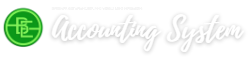Jika ada kebutuhan untuk Menampilkan
Quantity dalam Keterangan Per Unit di preview templatenya, itu bisa kita
lakukan. Berikut adalah contoh ilustrasi serta
langkah-langkahnya dengan contoh Ratio Item sbb :
Kemudian misal transaksinya adalah seperti ini :
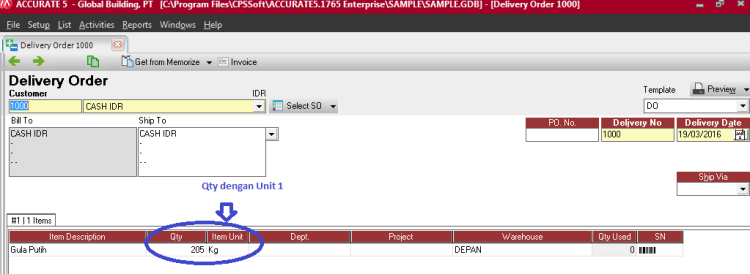
Ingin di Preview hingga menjadi 10 Dus 1 Pak, maka edit templatenya :
- Masuk dari menu Setup | Form Template | Delivery Order, double klik nama template DO yg akan di edit.
- Ke Tab Detail, lalu centang box Print pada variable Reserved 1.

- Klik Designer
- Double klik kolom Reserved 1 , hapus kolom begin – end, lalu copas script dibawah ini :
begin
Memo := '';
QtySisa := [Quantity] * [UnitRatio];
if (QtySisa = 0) then
begin
Memo := '0 ' + [Unit]
end
else begin
ResultExpr := '';
if ([Ratio 3] > 0) then
begin
if (Int(QtySisa / [Ratio 3]) > 0) then
begin
ResultExpr := ResultExpr + FormatFloat('#,##0.##', Int(QtySisa / [Ratio 3])) + ' ' + [Unit3];
QtySisa := QtySisa mod [Ratio 3];
end
end;
if ([Ratio 2] > 0) then
begin
if (Int(QtySisa / [Ratio 2]) > 0) then
begin
if (ResultExpr <> '') then
ResultExpr := ResultExpr + ' ';
ResultExpr := ResultExpr + FormatFloat('#,##0.##', Int(QtySisa / [Ratio 2])) + ' ' + [Unit2];
QtySisa := QtySisa mod [Ratio 2];
end
end;
if (QtySisa > 0) then
begin
if (ResultExpr <> '') then
ResultExpr := ResultExpr + ' ';
ResultExpr := ResultExpr + FormatFloat('#,##0.##', QtySisa) + ' ' + [Unit];
end;
Memo := ResultExpr;
end
end
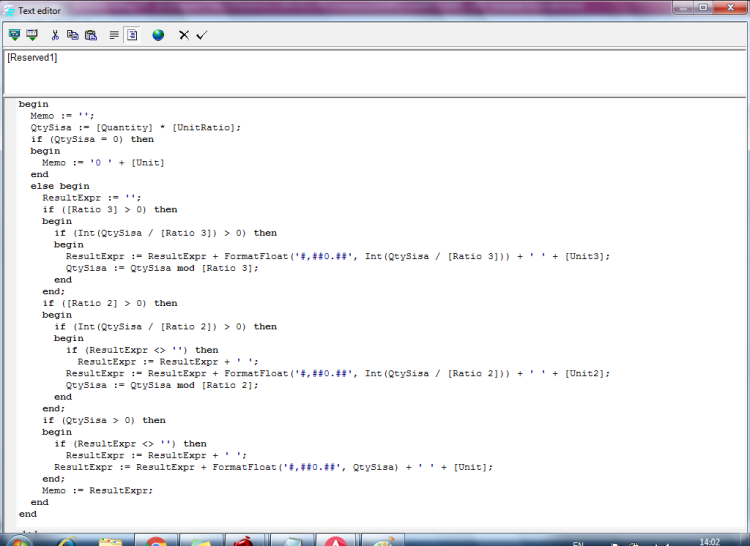
- Save templatenya
- Kemudian coba tes Preview DO nya dengan template yg sudah di ditambahkan kolom Reserved 1 tadi. Sehingga tampilannya adalah sbb :
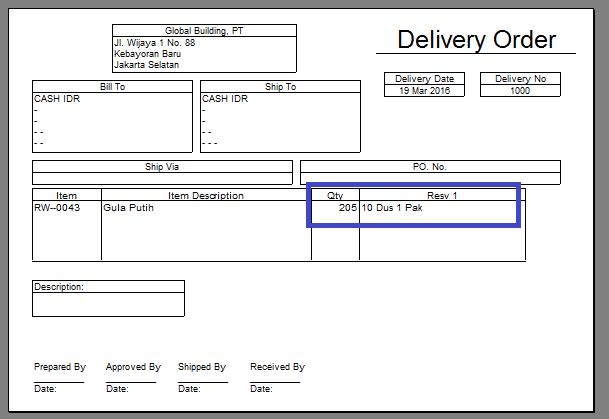
- Selesai.
(Available for V4 & V5)